Creare un'estensione di tipo dashboard di Azure Data Studio
Importante
Azure Data Studio verrà ritirato il 28 febbraio 2026. È consigliabile usare Visual Studio Code. Per altre informazioni sulla migrazione a Visual Studio Code, vedere Che cosa accade in Azure Data Studio?
Questa esercitazione illustra come creare una nuova estensione di tipo dashboard di Azure Data Studio. L'estensione consente di aggiungere contributi al dashboard di connessione di Azure Data Studio, in modo che sia possibile estendere la funzionalità di Azure Data Studio in modo facilmente visibile per gli utenti.
In questo articolo viene spiegato come:
- Installare il generatore di estensioni.
- Creare l'estensione.
- Aggiungere contributi al dashboard nell'estensione.
- Testare l'estensione.
- Creare il pacchetto dell'estensione.
- Pubblicare l'estensione nel marketplace.
Prerequisiti
Azure Data Studio si basa sullo stesso framework di Visual Studio Code, quindi le estensioni per Azure Data Studio vengono compilate usando Visual Studio Code. Per iniziare, sono necessari i componenti seguenti:
-
Node.js installato e disponibile in
$PATH. Node.js include npm, lo strumento di gestione dei pacchetti di Node.js, che viene usato per installare il generatore di estensioni. - Visual Studio Code per eseguire il debug dell'estensione.
- Estensione di debug di Azure Data Studio (facoltativo). L'estensione di debug consente di testare l'estensione senza dover creare il pacchetto e installarla in Azure Data Studio.
- Assicurarsi che
azuredatastudiosia nel percorso. Per Windows, assicurarsi di scegliere l'opzione Aggiungi a PATH in setup.exe. Per Mac o Linux, eseguire il comando Install 'azuredatastudio' in PATH dal riquadro comandi in Azure Data Studio.
Installare il generatore di estensioni
Per semplificare il processo di creazione delle estensioni, abbiamo creato un generatore di estensioni con Yeoman. Per installarlo, eseguire il comando seguente dal prompt dei comandi:
npm install -g yo generator-azuredatastudio
Creare l'estensione di tipo dashboard
Introduzione al dashboard
Il dashboard di connessione di Azure Data Studio è un potente strumento che riepiloga le connessioni di un utente fornendo anche informazioni dettagliate.
Esistono due varianti del dashboard. Il dashboard server riepiloga l'intero server e il dashboard database riepiloga un singolo database. Per accedere, è possibile fare clic con il pulsante destro del mouse su un server o un database nel viewlet Connections (Connessioni) di Azure Data Studio e scegliere Manage (Gestisci).
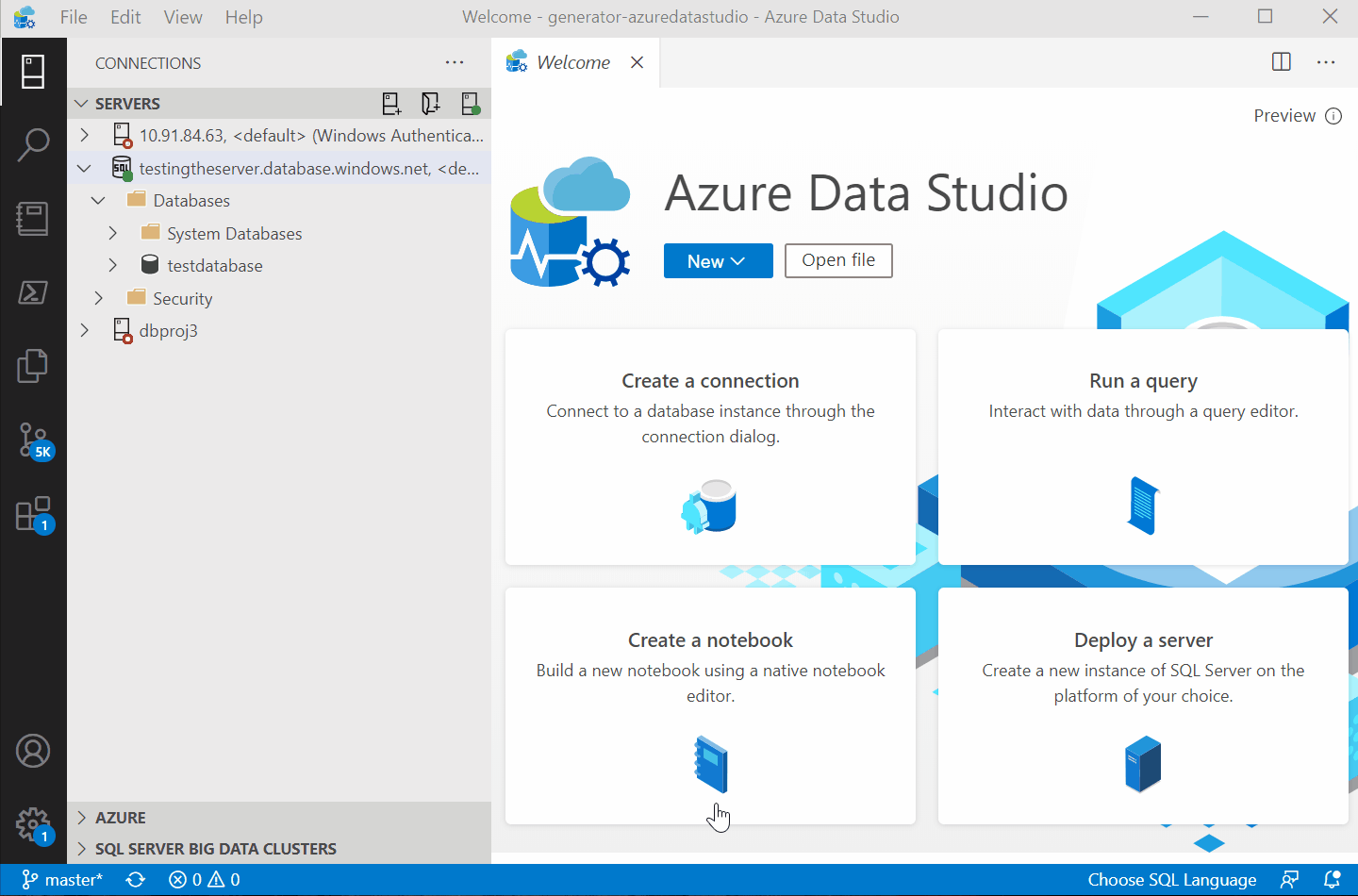
Sono disponibili tre punti di aggiunta contributi fondamentali per l'estensione, che consentono di aggiungere funzionalità al dashboard:
Scheda completa nel dashboard: scheda separata nel dashboard per l'estensione. Può essere aggiunta a un dashboard server o database. Personalizzabile con widget, una barra degli strumenti e una sezione di spostamento.
Azioni nella homepage: pulsanti di azione nella parte superiore della barra degli strumenti della connessione.
Widget: grafi eseguiti sull'istanza di SQL Server.
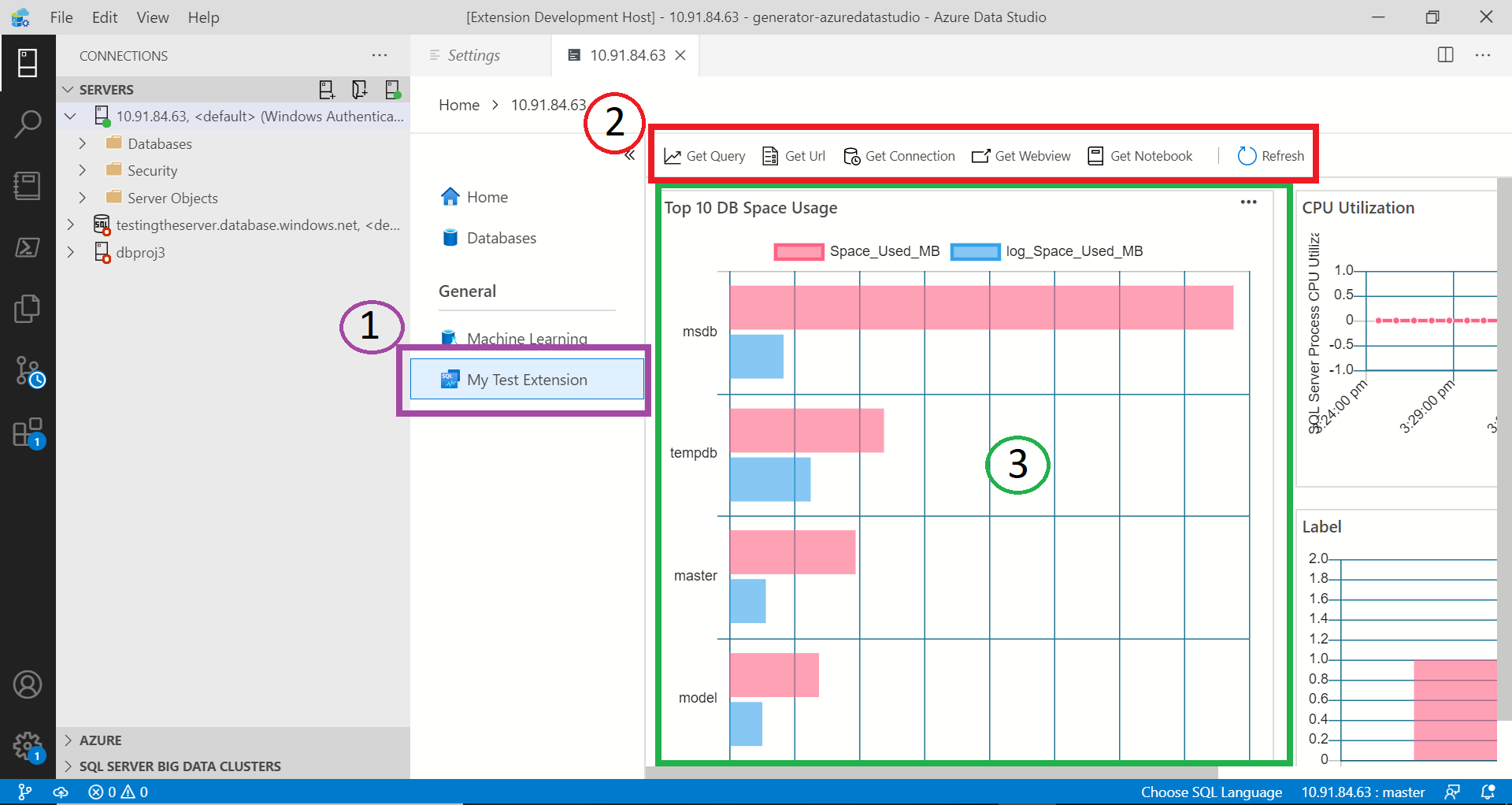
Eseguire il generatore di estensioni
Per creare un'estensione:
Avviare il generatore di estensioni con il comando seguente:
yo azuredatastudioScegliere New Dashboard (Nuovo dashboard) nell'elenco dei tipi di estensione.
Rispondere alle domande, come illustrato, per creare un'estensione che aggiunge una scheda al dashboard server.
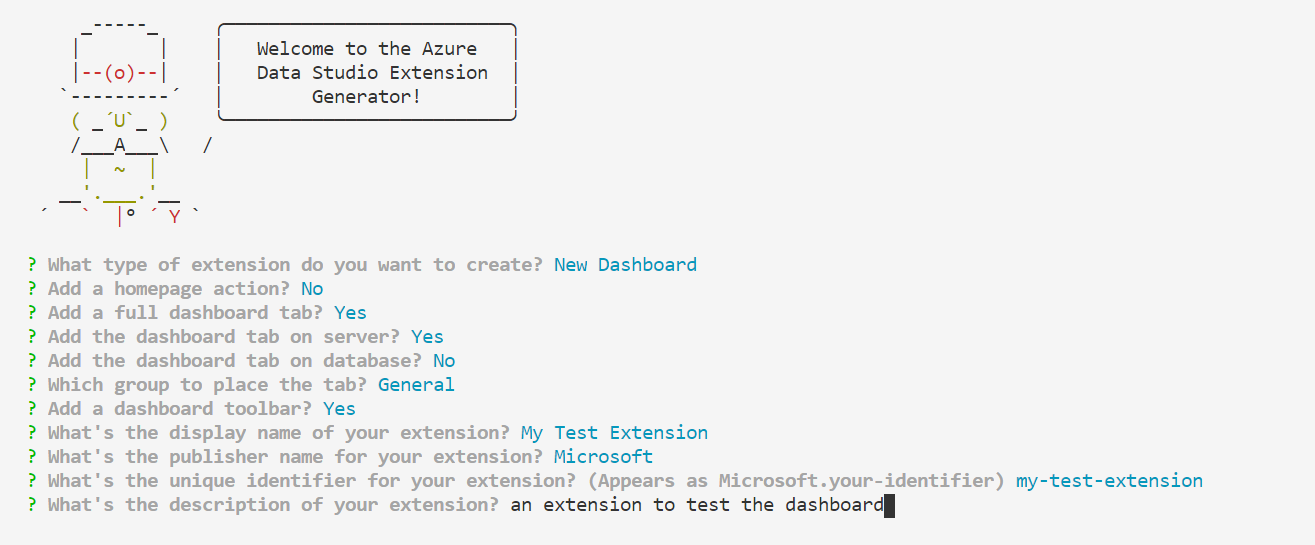
Le domande sono numerose e di seguito vengono fornite altre informazioni sul significato di ognuna:
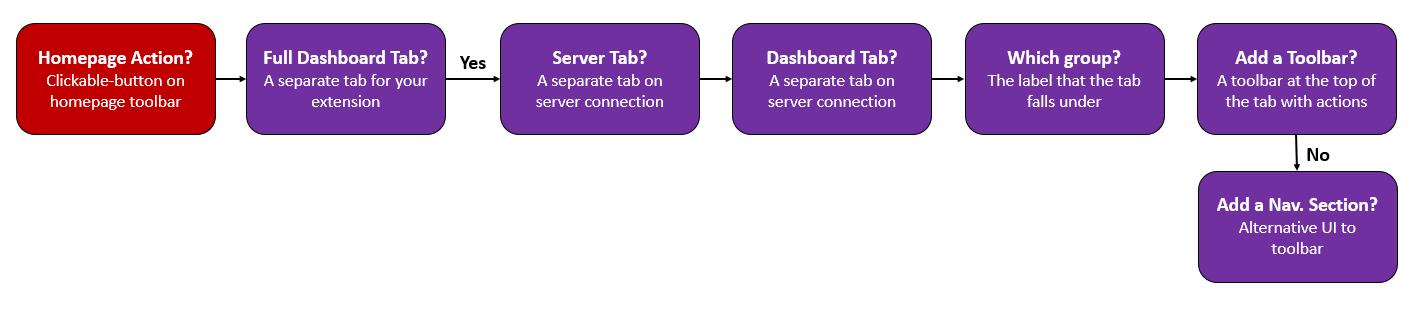
Il completamento dei passaggi precedenti consente di creare una nuova cartella. Aprire la cartella in Visual Studio Code ed è tutto pronto per creare un'estensione per un dashboard personalizzato.
Eseguire l'estensione
Si vedrà ora cosa offre il modello di dashboard eseguendo l'estensione. Prima di eseguire l'estensione, assicurarsi che in Visual Studio Code sia installata l'estensione di debug di Azure Data Studio.
Selezionare F5 in Visual Studio Code per avviare Azure Data Studio in modalità di debug con l'estensione in esecuzione. È quindi possibile vedere i contributi offerti dal modello predefinito per il dashboard.
Si vedrà ora come modificare questo dashboard predefinito.
Sviluppare il dashboard
Il file più importante per iniziare con lo sviluppo dell'estensione è package.json. Si tratta del file manifesto, in cui vengono registrati i contributi del dashboard. Si notino le sezioni dashboard.tabs, dashboard.insights e dashboard.containers.
Di seguito vengono descritte alcune modifiche da provare:
- Provare a usare i vari tipi di informazioni dettagliate, tra cui bar, horizontalBar e timeSeries.
- Scrivere query personalizzate da eseguire sulla connessione a SQL Server.
- Vedere questa esercitazione di esempio sulle informazioni dettagliate o questa esercitazione per esercitazioni specifiche sulle informazioni dettagliate.
Creare il pacchetto dell'estensione
Per condividere l'estensione con altri utenti, è necessario inserirla in un pacchetto costituito da un unico file. L'estensione può essere pubblicata nel marketplace delle estensioni di Azure Data Studio o condivisa all'interno del team o della community. A tale scopo, è necessario installare un altro pacchetto npm dalla riga di comando.
npm install -g vsce
Modificare il file README.md nel modo desiderato. Passare quindi alla directory di base dell'estensione ed eseguire vsce package. Facoltativamente, è possibile collegare un repository con l'estensione o continuare senza. Per aggiungerne uno, aggiungere una riga simile al file package.json.
"repository": {
"type": "git",
"url": "https://github.com/anjalia/my-test-extension.git"
}
Dopo aver aggiunto queste righe, viene creato un file my-test-extension-0.0.1.vsix e si è pronti per l'installazione in Azure Data Studio.
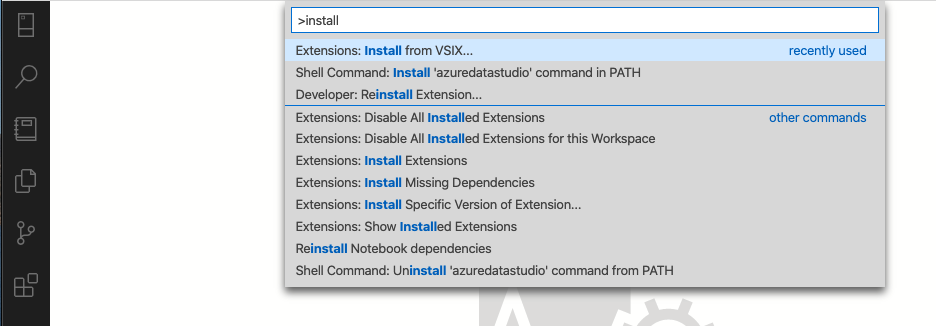
Pubblicare l'estensione nel marketplace
Il marketplace delle estensioni di Azure Data Studio è in costruzione. Il processo corrente prevede di ospitare l'estensione VSIX in una posizione qualsiasi, ad esempio, in una pagina di rilascio di GitHub. Inviare quindi una richiesta pull che aggiorna questo file JSON con le informazioni sull'estensione.
Passaggi successivi
Questa esercitazione ha descritto come:
- Installare il generatore di estensioni.
- Creare l'estensione.
- Aggiungere contributi al dashboard nell'estensione.
- Testare l'estensione.
- Creare il pacchetto dell'estensione.
- Pubblicare l'estensione nel marketplace.
Ci auguriamo che la lettura di questo articolo sia di ispirazione per creare un'estensione personalizzata per Azure Data Studio. Sono disponibili il supporto per dashboard di informazioni dettagliate (utili grafici eseguiti in SQL Server), una serie di API specifiche di SQL e un enorme set di punti di estensione ereditati da Visual Studio Code.
Se si ha un'idea, ma non si è certi di come iniziare, aprire un problema o inviare un tweet al team: azuredatastudio.
Per altre informazioni, vedere la Guida delle estensioni di Visual Studio Code che documenta tutte le API e i modelli esistenti.
Per informazioni su come usare T-SQL in Azure Data Studio, completare l'esercitazione sull'editor T-SQL: